
کنترل پنل سی پنل (CPanel) یکی از محبوب ترین پنل های مدیریت هاست بین کاربران ایرانی و جهان است ، CPanel به صورت تجاری ارائه شده و برای استفاده از این پنل باید لایسنس تهیه کنید . البته CPanel به شما 15 روز به صورت Trial امکان استفاده و تست می دهد که فرصت مناسبی برای یادگیری و بررسی می باشد.
ابزار های لازم جهت نصب CPanel :
1 – سیستم عامل CentOS ترجیحا نسخه 6.6 یا 6.7 که هیچ کنترل پنلی روی آن نصب نباشید (اصطلاحا clean باشد)
2 – حداقل 40 گیگ فضا ، 2 گیگ رم ، 1000 مگاهرتز CPU
بسیار خوب ، حالا بریم سراغ نصب سی پنل !
به کمک نرم افزار Putty از طریق SSH وارد سرور شوید و سپس مراحل زیر را به ترتیب انجام دهید :
برای شروع پروسه ، بوسیله دستور yum update ، کلیه پکیج های centos را به روز رسانی کنید
yum update
حال پکیج نصبی سی پنل را از سایت اصلی توسط دستور زیر دریافت می کنیم
cd /home
wget -N http://httpupdate.cpanel.net/latest
با توجه به این که این پروسه زمان بر است ، به همین دلیل توصیه اکید می کنیم یا توسط یک سرور مجازی ویندوزی ، یا توسط حالت اسکرین از قطع شدن پروسه به دلایل اتصال جلوگیری کنید ، آگر در اواسط انجام کار ارتباط شما قطع شود می بایست مجدد centos را نصب کنید.
حال دستور زیر را بزنید :
sh latest
بسته به سخت افزار سرور شما بین 30 دقیقه الی 4 ساعت پروسه نصب ممکن است به طول بیانجامد . پس از اتمام پروسه نصب با متد زیر می توانید وارد بخش WHM شوید ( آی پی سرور را به جای 10.10.10.12 وارد کنید :
http://10.10.10.12:2087
پس از وارد کردن لینک فوق می بایست با عکس زیر مواجه شوید :
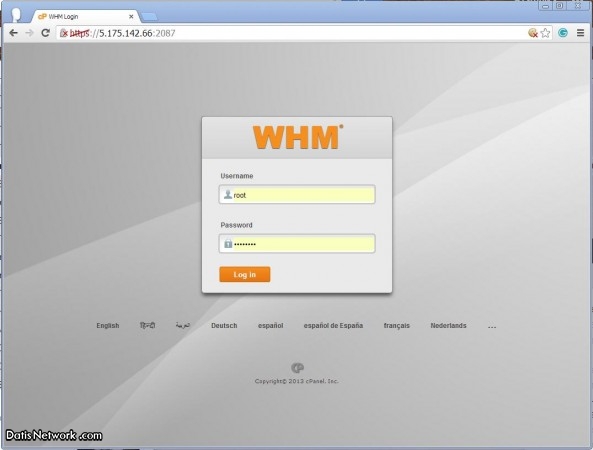
پس از وارد کردن root و رمز روت سرور پنجره زیر را مشاهده می کنید که مبنی بر پذیرفتن قوانین خدمات سی پنل می باشد ، بر روی I Agree کلیک نمایید
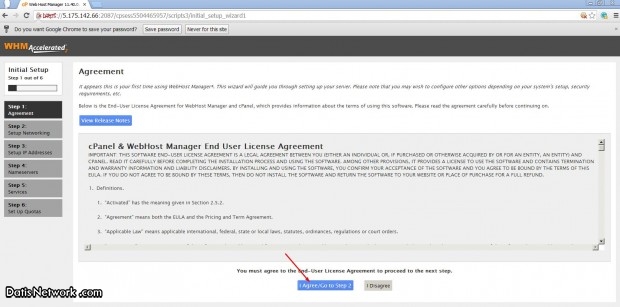
در مرحله بعد که با عکس زیر مواجه می شوید ، در این مرحله آدرس ایمیل خود را حتما درج کنید ، هشدار های مهم و گزارش خطا ها به این ایمیل ارسال می شود. اگر سرویس دهنده سیمکارت شما از خدمات دریافت ایمیل با شماره پشتیبانی می کند ، آدرس آنرا در قسمت server contact sms address وارد کنید .
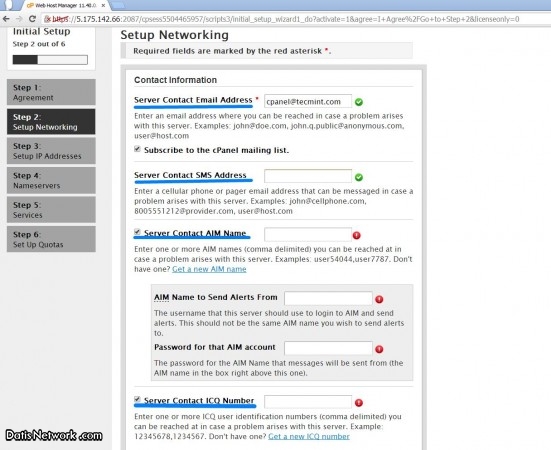
کمی که به پایین همین صفحه بیایید از شما هاست نیم می خواهد ، یک هاست نیم معتبر وارد کنید و دقت کنید که در کنترل پنل دامنه نیز یک آ رکورد بر روی آی پی سرور با همین هاست نیم بزنید ، از ست کردن دامنه های ir به عنوان هاست نیم جدا خودداری کنید !
primary و secondary resolver را به ترتیب بر روی ۸٫۸٫۸٫۸ و ۴٫۴٫۴٫۴ قرار دهید ، این دو آی پی گوگل هستند .
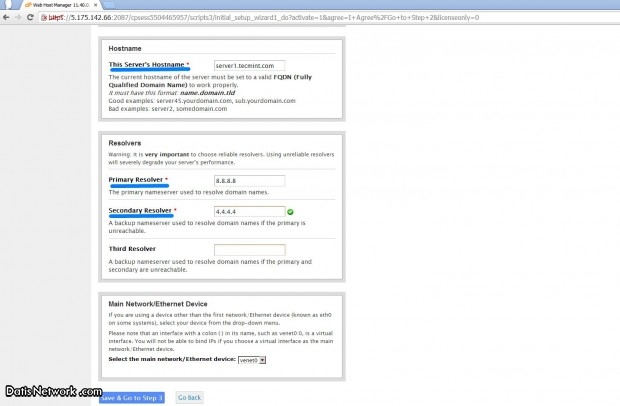
پس از ذخیره و وارد شدن به مرحله جدید با صفحه زیر که نشان دهنده آی پی های سرور شما هست وارد می شوید ، به مرحله بعد می رویم
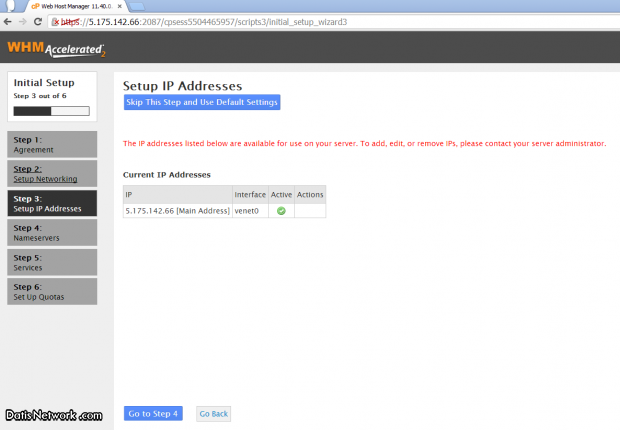
در مرحله چهارم ، شما DNS server ای که می خواهید از آن استفاده کنید را انتخاب می کنید ، شما می توانید با توجه به کاربری سرور خود ، سخت افزار و مورد استفاده از سرور طبق توضیحاتی که نوشته شده ، DNS سرور خود را انتخاب نمایید ، اگر در این رابطه اطلاعات کافی ندارید بر روی Bind قرار دهید
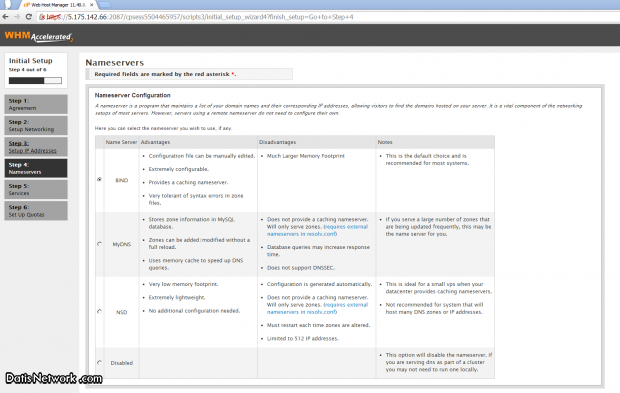
کمی که به پایین صفحه بیایید در این مرحله Name server های خود را باید انتخاب کنید ، دو نیم سرور معتبر وارد کنید و دقت کنید که در کنترل پنل دامنه نیز یک آ رکورد بر روی آی پی سرور با همین نیم سرور ها بزنید ( همجنین قسمت child host در کنترل پنل دامنه ) ، از ست کردن دامنه های ir به عنوان نیم سرور اصلی سرور جدا خودداری کنید !
مثلا : ns12.iranpage.net
ns13.iranpage.net
در کادر پایین نیز تیک add A entries for all nameservers را نیز بزنید ، ذخیره کرده و وارد مرحله ۵ شوید
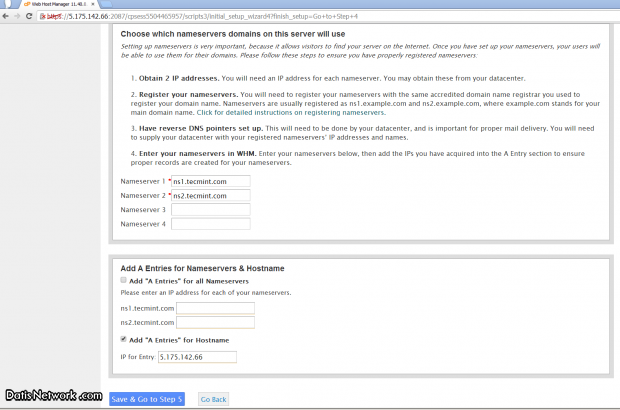
در مرحله پنجم تنظیمات FTP از شما پرسیده می شود ، بر روی Pure FTPD قرار دهید
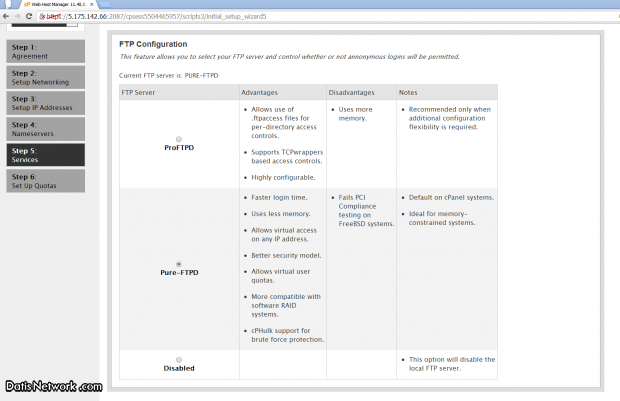
در همین مرحله ، تنظیمات میل سرور نیز از شما پرسیده می شود ، بر روی Dovecot قرار دهید
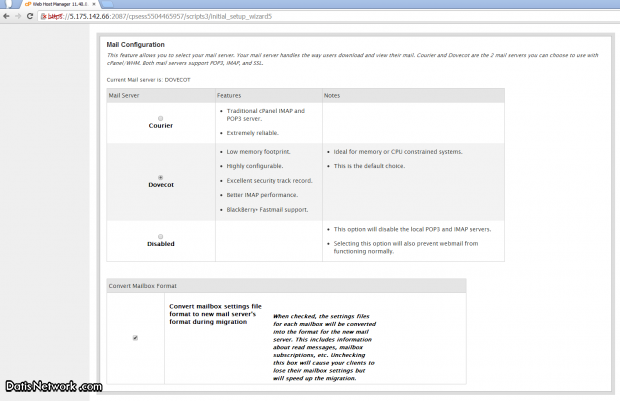
در همین بخش ، تنظیمات CPHulk هست که در برابر حمله های brute force از سرور شما محافظت می کند
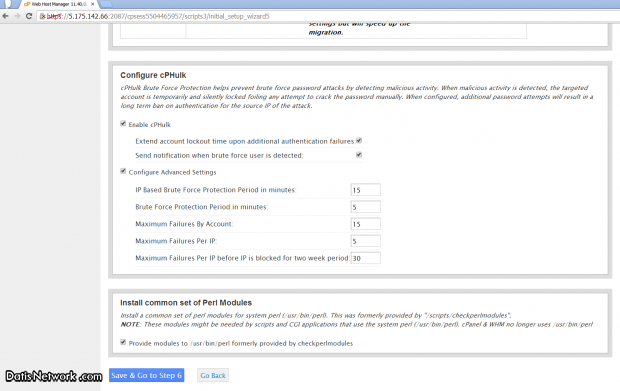
ذخیره کرده و به مرحله ۶ بروید ، این مورد مربوط به تغییر شیوه فرمت هارد هست که توصیه می شود قرار دهید تا بر مورد پیشفرض بماند ، بر روی Finish setup wizard کلیک کنید
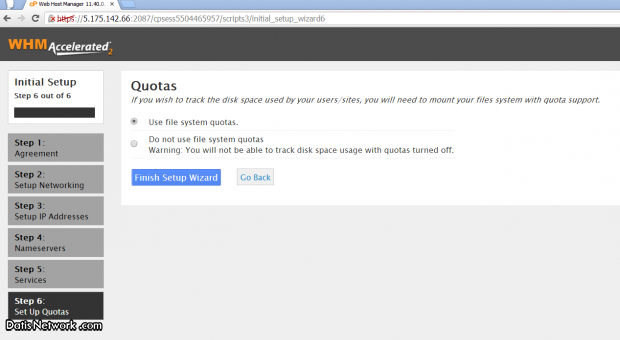
پس از اتمام با صفحه زیر مواجه می شوید
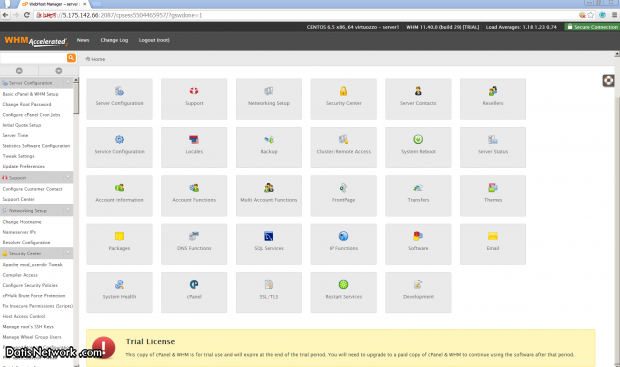
منبع : کانفیگ سرور

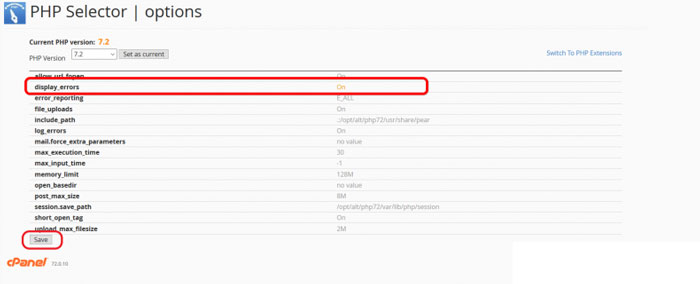
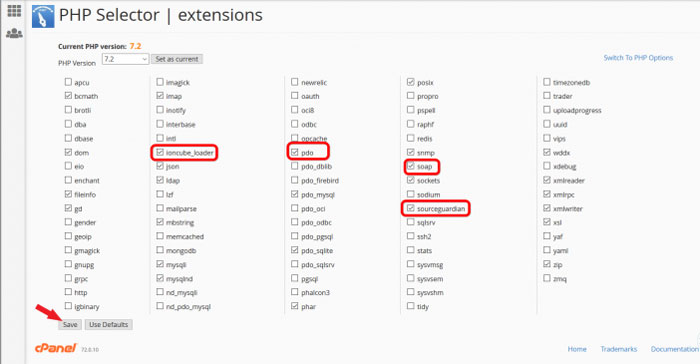
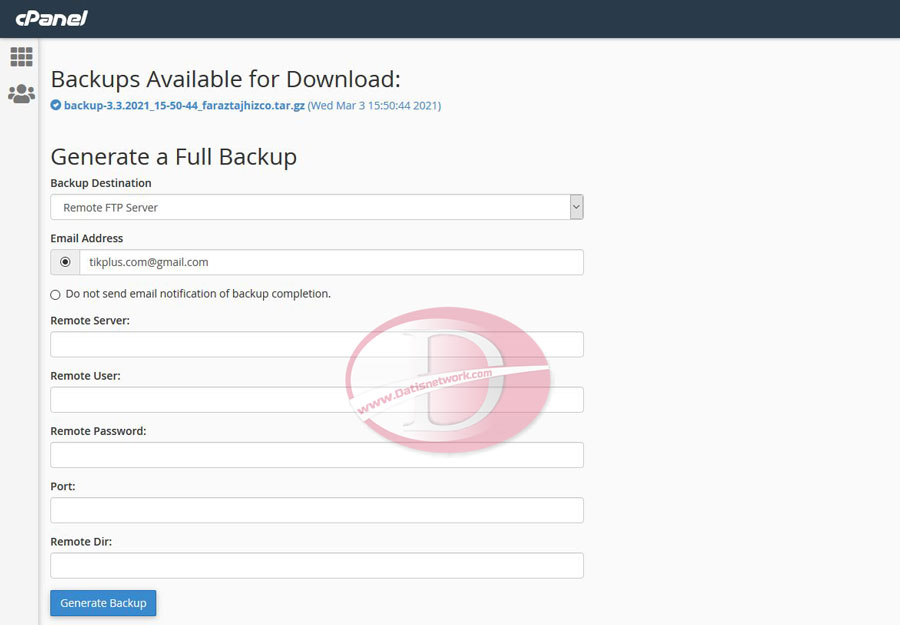

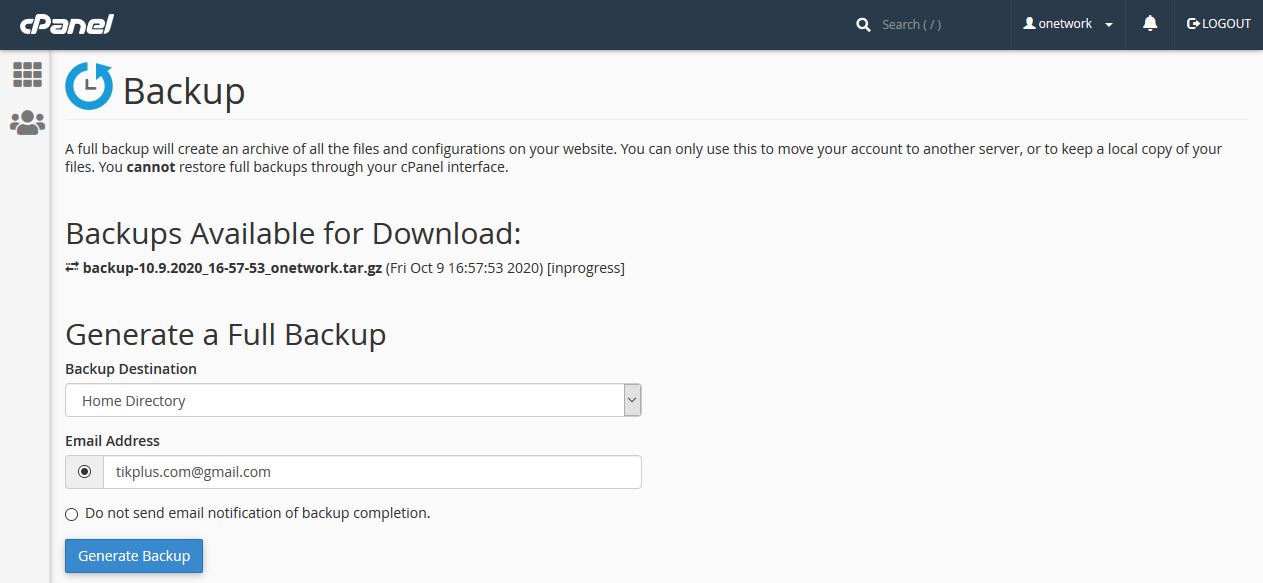
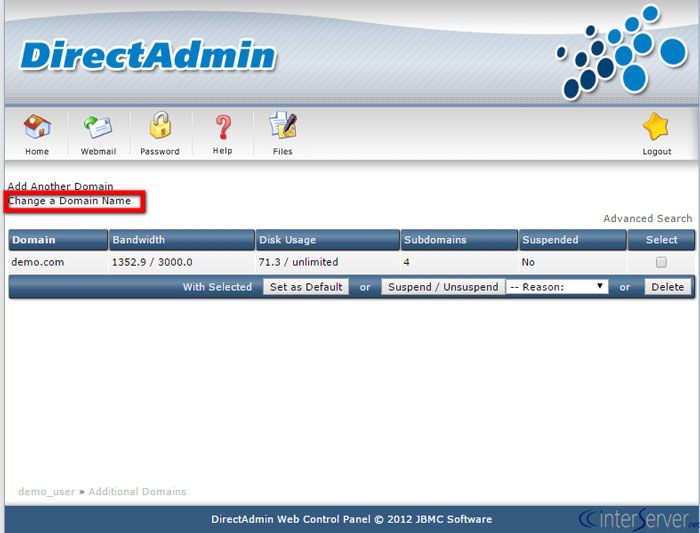
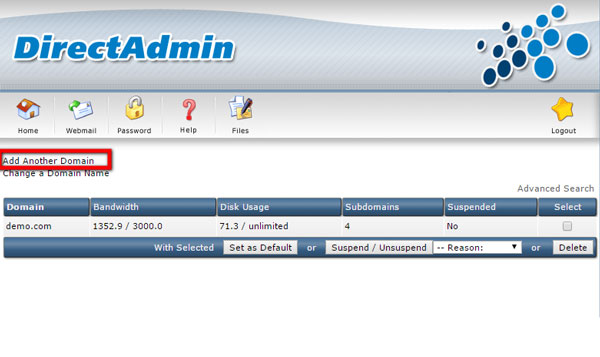
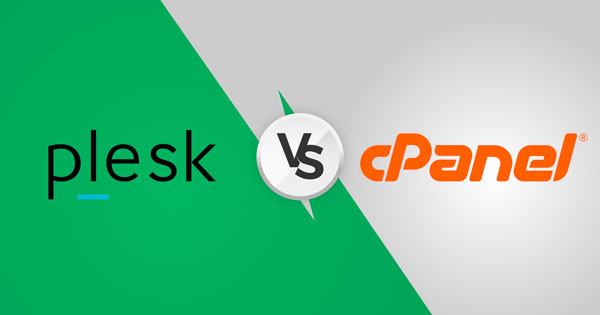
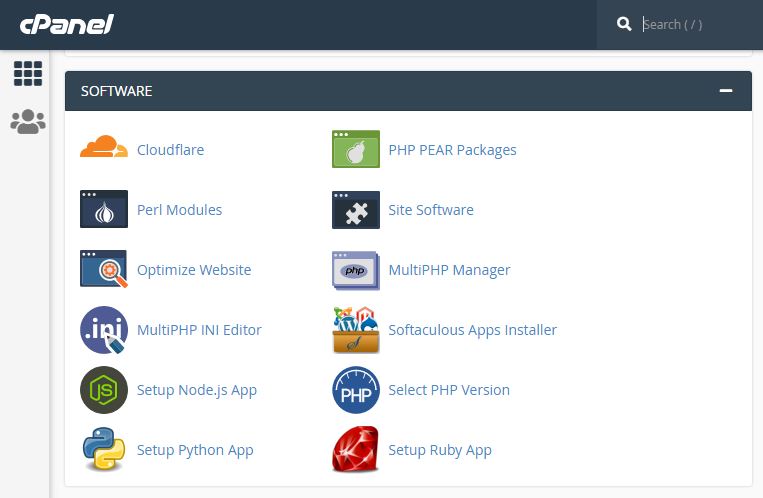
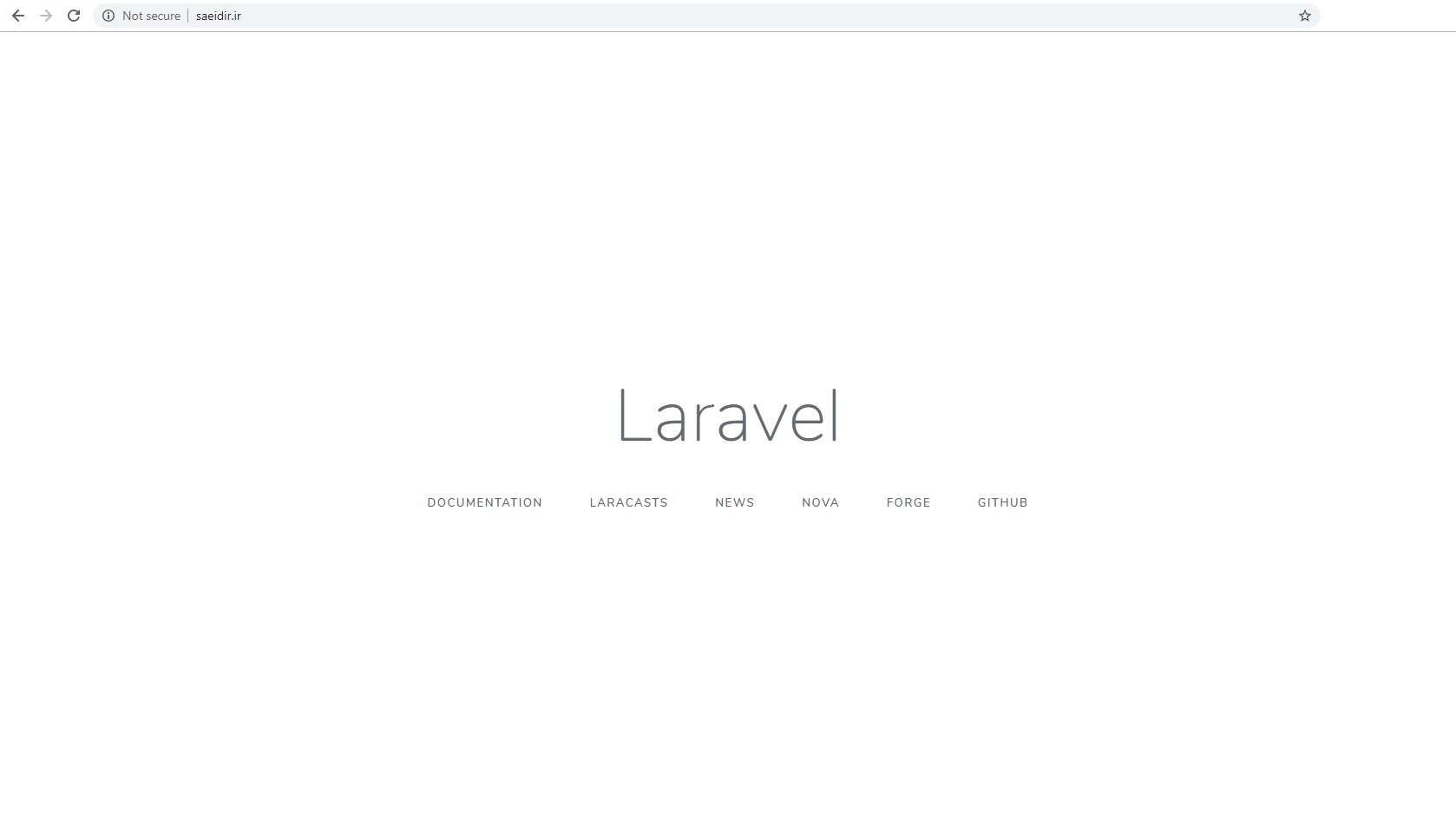
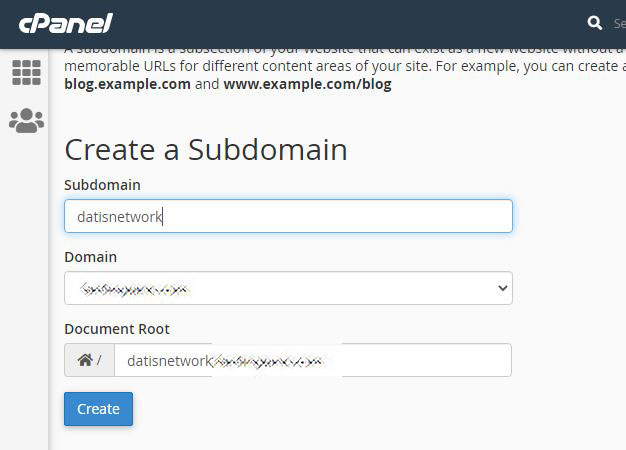
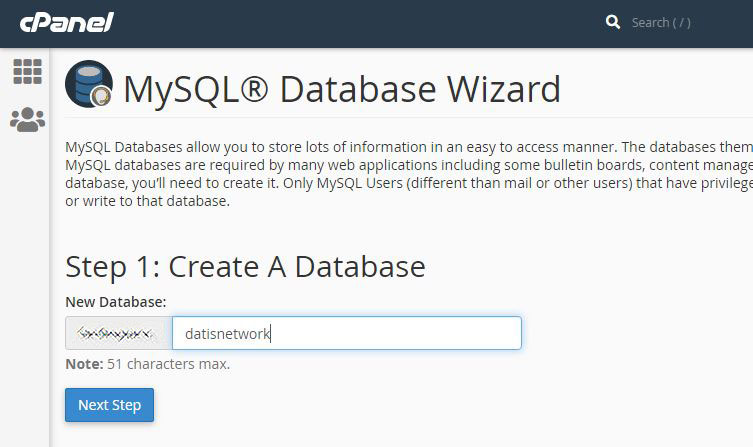
سلام. من هر چقدر تلاش میکنم ب رمزم ایراد میگیره. با ایپی سرور وصل میشه puttyحالت قفل داره با ادرس ایپی دیگه وصل میشم ب رمزم ایراد میگیره سیستم عامل رو ب کمک vitualizor دوباره نصب کردم و جدیده رمزارو عوض کردم ولی بازم همون حالته میشه راهنماییم کنید؟؟؟ جالبه قبلا رو همین ایپی مشکلی نداشتم